About paying for GitHub Sponsors by invoice
Organizations can use an invoice method to participate in the GitHub Sponsors program.
When an organization pays by invoice, they will not be charged the 3% credit card processing fee that applies to sponsorships from organization accounts. The 3% GitHub service processing fee still applies to invoiced billing. For more information about sponsorship fees, see Sponsoring an open source contributor through GitHub.
Organizations paying by invoice are invoiced separately for their GitHub Sponsors payments and their other payments to GitHub. Organizations can be invoiced for sponsorships and pay via credit card for other payments to GitHub.
When setting up a sponsorship, organizations paying by invoice have the option to pay at the start of the next billing cycle. This means they won't have to pay the prorated amount when setting up the sponsorship, and will be charged the full amount on the next billing date.
Requirements
- The organization needs to sign the sponsorship agreement which is a 3 year commitment. The GitHub Invoiced Sponsor Agreement is separate from other services.
- The organization needs a minimum spend of 5,000 US dollars (USD) per year on sponsoring.
- The organization needs to pay the invoice within 30 days.
Once the organization reaches the yearly minimum spend, they can opt out of being invoiced for the rest of the year.
Switching to paying by invoice
If your organization currently pays for GitHub Sponsors by credit card, you can switch to paying by invoice. Switching to paying by invoice will not affect the billing schedule for other GitHub products like GitHub Actions or GitHub Packages.
メモ
Changing your payment method to invoiced billing will cancel your current sponsorships and your current sponsored projects will receive a cancellation email. You will need to set up your sponsorships again after switching to paying by invoice. You can view your recently canceled sponsorships in your past sponsorships list. Additionally, GitHub will email you a list of your active sponsorships prior to switching to invoiced billing. You can re-sponsor projects by importing that list into the bulk sponsorship tool. For more information, see Sponsoring an open source contributor through GitHub.
- In the upper-right corner of GitHub, click your profile picture, then click Organizations.
- Next to the organization, click Settings.
- In the "Access" section of the sidebar, click Billing and licensing.
- Scroll to the "GitHub Sponsors" section and click Switch to invoiced billing.
- Compare credit card and invoice billing on the next page. To proceed with changing to invoiced billing, click Switch to invoiced billing.
- Fill out the form and click Submit.
When the process is complete, all organization owners will receive an email with a link to create an invoice.
Creating a new invoice
To add money to your balance, you need to create an invoice. You can then use your balance to pay for sponsorships. The minimum amount for an invoice is $5,000 USD. A 3% GitHub service processing fee is subtracted from the invoice amount.
-
Navigate to the organization you want to create an invoice for.
-
Under your organization name, click Sponsoring.
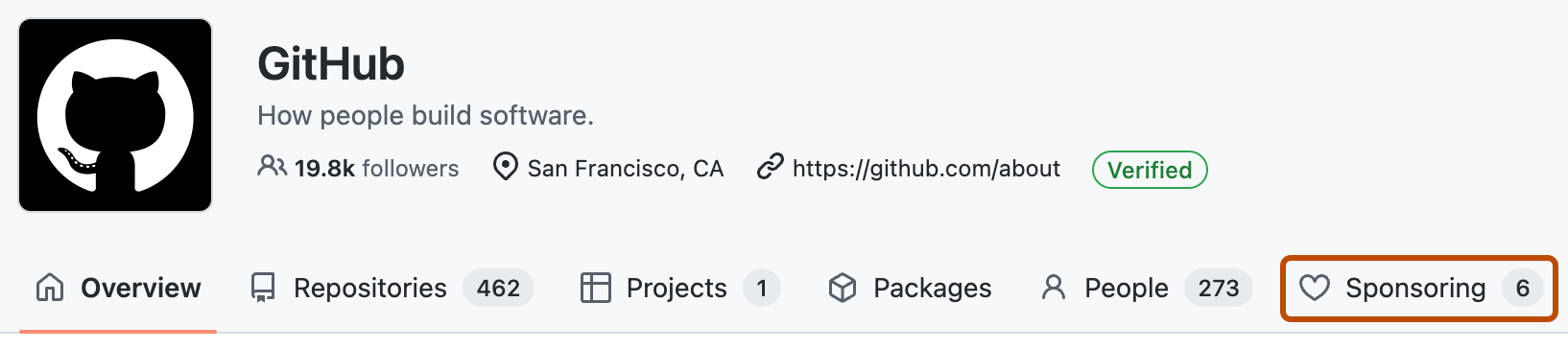
-
In the sidebar, click Invoices.
-
To create a new invoice, click Create an invoice.

-
Enter the amount you want to add to your balance. The PO number is optional.
-
Click Create invoice.
Click on the invoice amount to view and pay the invoice. The invoice will also be sent to the billing email address for your organization.
Paying for GitHub Sponsors by invoice
Once you have paid the invoice, you can use your balance to sponsor accounts. The process for sponsoring accounts is the same as for organizations paying by credit card. The only difference is that you will see "Invoice balance" listed as the payment method. For more information, see Sponsoring an open source contributor through GitHub.
Viewing your GitHub Invoiced Sponsor Agreement
You can view your GitHub Invoiced Sponsor Agreement and the expiration date at any time. The GitHub Invoiced Sponsor Agreement lasts for 3 years before it needs to be renewed.
-
Navigate to the organization.
-
Under your organization name, click Sponsoring.
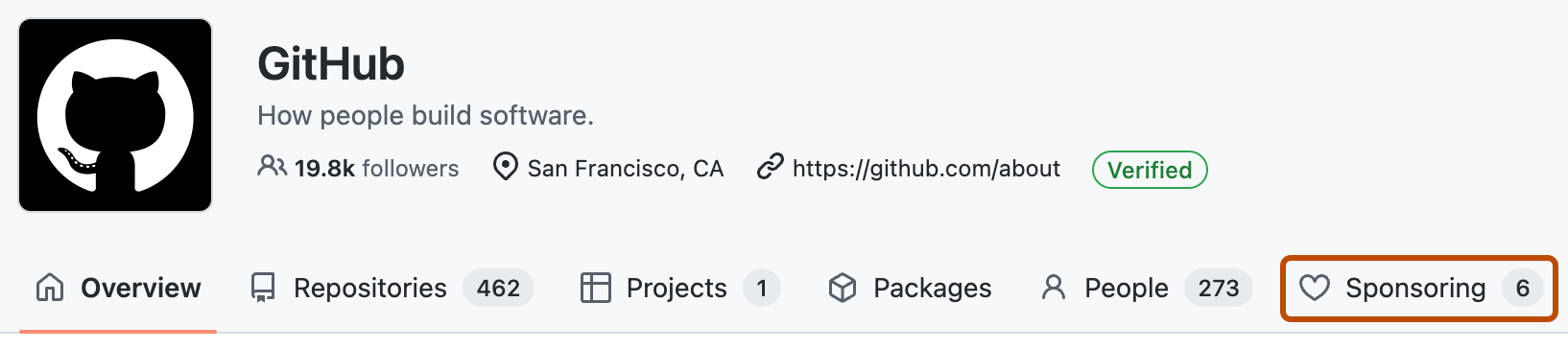
-
In the sidebar, click Insights.
-
Under your balance, click GitHub Invoiced Sponsor Agreement to view the agreement.
Understanding your GitHub Sponsors invoice
Payments to GitHub Sponsors are invoiced through Stripe. Organizations will receive an invoice by email from Stripe, Inc. This invoice is separate from the one you receive for GitHub services, and may have a different payment date.